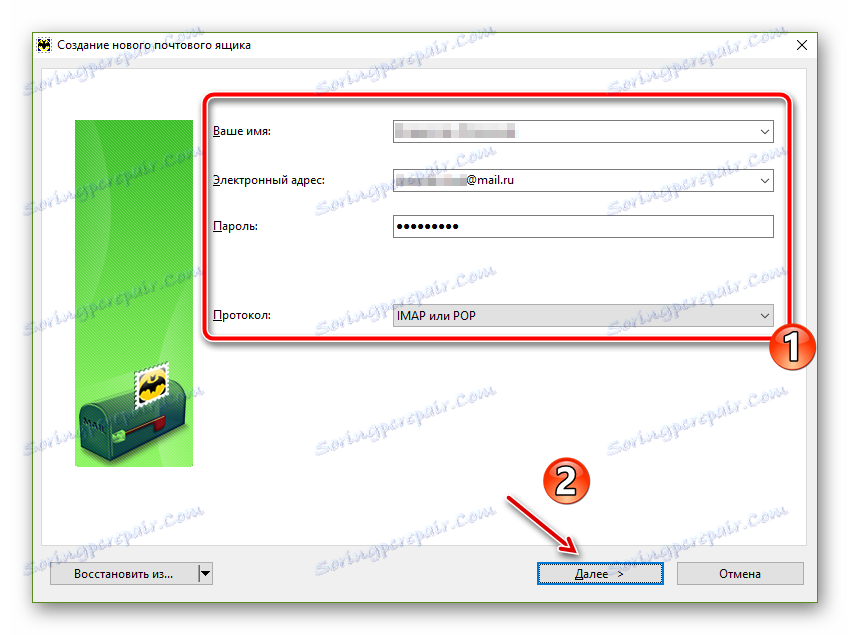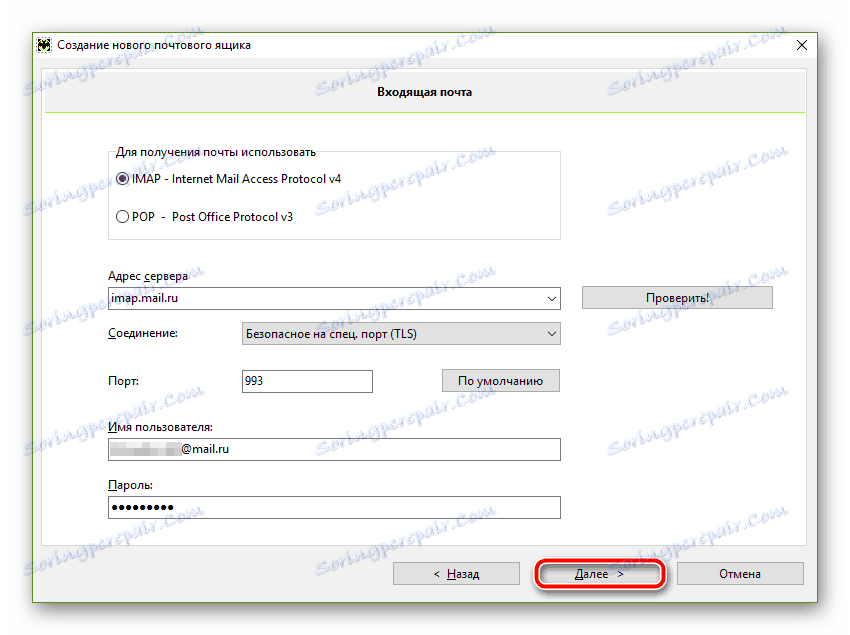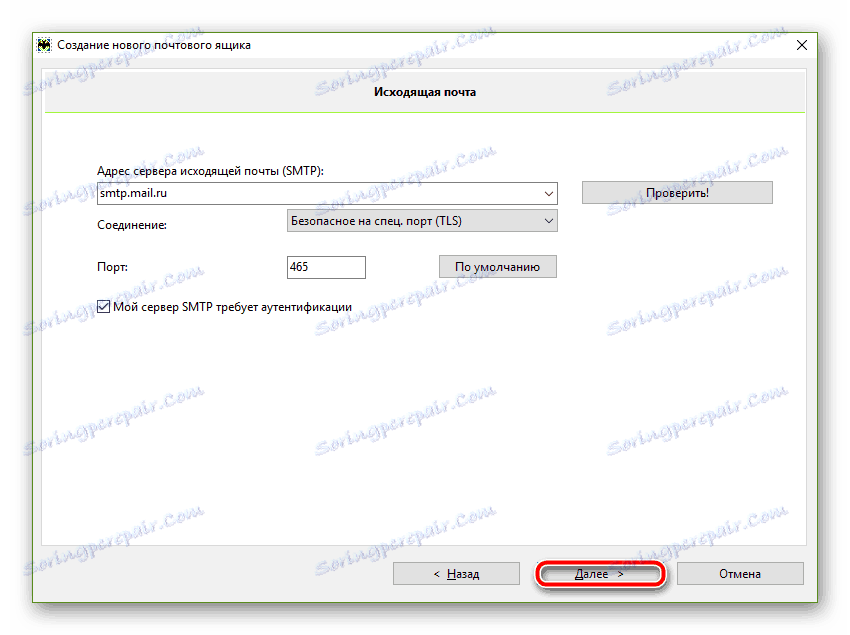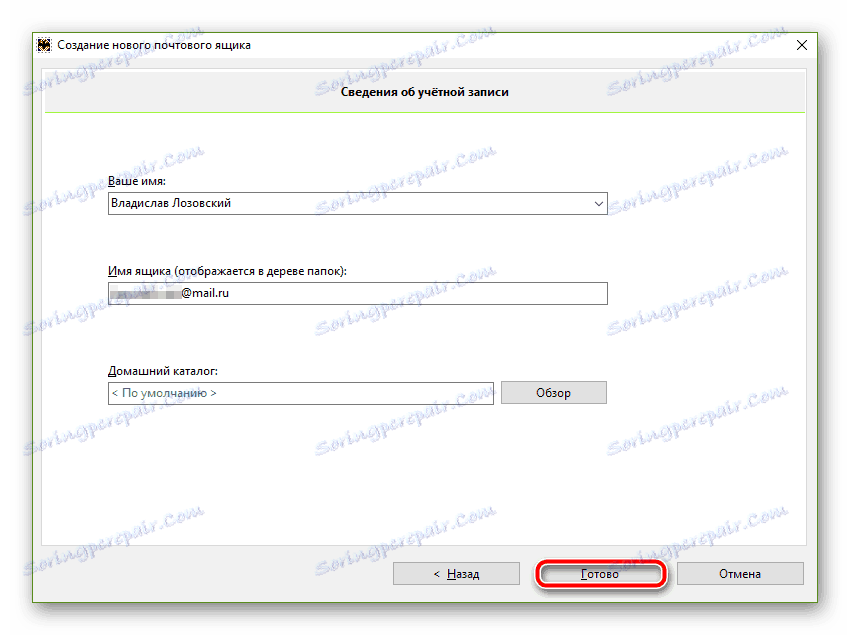Настройка на Mail.Ru в "Бат!"
Използвайте пощенската услуга Mail.Ru много удобно в браузъра. Ако обаче предпочитате да работите с електронна кореспонденция, като използвате подходящия софтуер, трябва да сте в състояние да я конфигурирате правилно.
В тази статия ще разгледаме как да конфигурирате един от най-популярните имейл клиенти Бат! за изпращане и получаване на поща от Mail.ru.
Прочетете още: Създаване на Yandex.Mail в The Bat!
съдържание
Конфигурираме Mail Mail в The Bat!
За да използвате The Bat! получаване и изпращане на писма чрез Mail.ru пощенска кутия, тя трябва да бъде добавена към програмата, като се определят параметрите, определени от услугата.
Избор на пощенски протокол
Mail.ru, за разлика от подобни услуги за електронна поща, по подразбиране поддържа всички текущи пощенски протоколи, а именно POP3 и IMAP4.
Работата със сървъри от първия вид в сегашните реалности е абсолютно непрактична. Въпросът е, че POP3 протоколът вече е много стара технология за получаване на поща, която не работи с повечето от функциите, които се предлагат в съвременните клиенти. Също така, използвайки този протокол, не можете да синхронизирате информация в пощенска кутия с няколко устройства.
Ето защо "Бат!" ние ще конфигурираме да работим с IMAP-сървъра Mail.ru. Съответният протокол е по-модерен и функционален от същия POP3.
Персонализирайте клиента
За да започнете работа с пощата в The Bat!, Трябва да добавите нов имейл акаунт със специфични параметри за достъп до програмата.
- За да направите това, отворете клиента и изберете елемента от менюто "Кутия" .
![Управляваме пощенските кутии в The Bat!]()
В падащия списък кликнете върху елемента "Нова пощенска кутия ..." .Ако стартирате програмата за първи път, можете безопасно да пропуснете този елемент, тъй като всеки нов потребител в The Bat! среща процедурата за добавяне на кутия за електронна поща.
- Сега трябва да посочим името, имейл адреса и паролата в съответното поле. Също така изберете "IMAP или POP" в падащия списък на елемента "Протокол" .
![Посочваме лични данни в The Bat!]()
Попълвайки всички полета, кликнете върху "Напред" . - Следващата стъпка е да конфигурирате получаването на електронна поща в клиента. Обикновено, ако използваме протокола IMAP, този раздел не изисква никакви промени. Обаче проверката на посочените данни никога няма да ни възпрепятства.
![Създаване на входяща поща в клиента The Bat!]()
Тъй като първоначално решихме да работим с IMAP-IMAP сървъра Mail.ru, тогава в първия блок от параметри отбелязваме бутона "IMAP - Internet Mail Access Protocol v4" . Съответно адресът на сървъра също трябва да бъде настроен на следното:imap.mail.ruЕлементът "Connection" е зададен като "TLS" , а в полето "Port" трябва да има комбинация "993" . Последните две полета, съдържащи нашия имейл адрес и парола за полето, вече са попълнени по подразбиране.
Така че, за последен път след като сте прегледали формата на настройките за входяща поща, кликнете върху бутона "Напред" .
- В раздела "Изходяща поща" обикновено всичко вече е конфигурирано правилно. Тук обаче отново си заслужава да проверите всички елементи.
![Конфигуриране на изходящата поща в клиента The Bat!]()
Така че в полето "Адрес на сървъра за изходяща поща" трябва да се посочи следният ред:smtp.mail.ruТук, както в случая с входящата поща, пощенската услуга използва съответния протокол за изпращане на писма.
В елемента "Връзка" избираме една и съща опция - "TLS" , но "Порт" се предписва като "465" . Е, квадратчето за отметка за необходимостта от удостоверяване на SMTP сървъра също трябва да бъде в активирано състояние.
След като проверите всички данни, кликнете върху "Напред", за да преминете към последната стъпка от конфигурацията.
- В раздела "Информация за профила" ние (както и в началото на процедурата за настройка на програмата) можем да променим името, което се показва на адресатите на нашите писма, както и името на пощенската кутия, която виждаме в дървото на папките.
![Последният раздел на мениджъра на настройките на клиента The Bat!]()
На последния се препоръчва да оставите в оригиналната версия - под формата на имейл адрес. Това ще улесни навигацията в електронна кореспонденция, когато работите с няколко кутии едновременно.
Коригирайте, ако е необходимо, останалите параметри на пощенския клиент, кликнете върху "Завършване" .
След успешното добавяне на пощенска кутия към програмата, можем да използваме The Bat! за удобна и безопасна работа с електронна кореспонденция на вашия компютър.